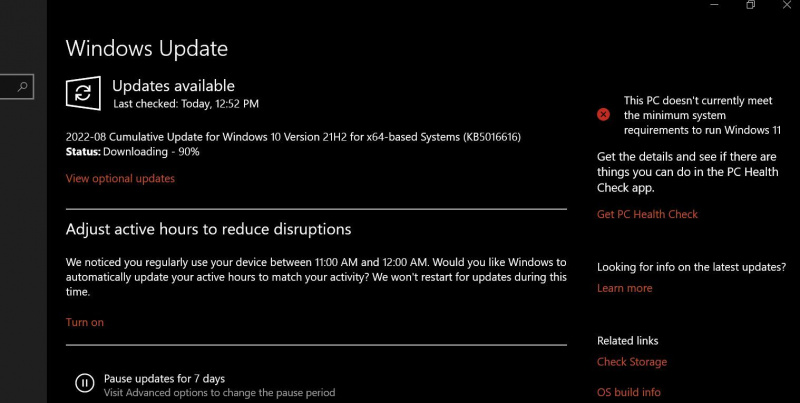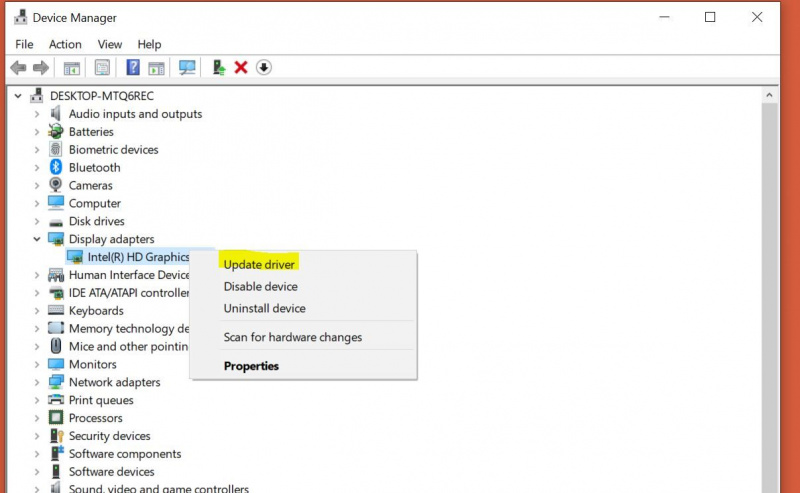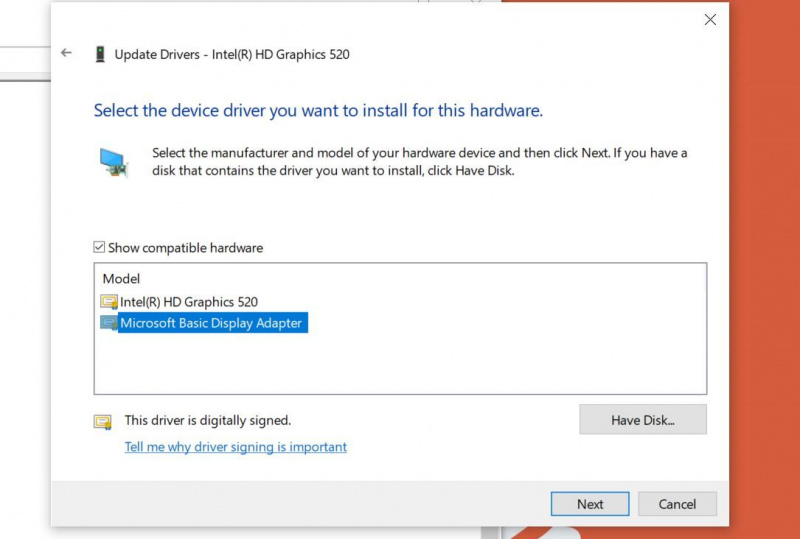माइक्रोसॉफ्ट ने विंडोज़ में ब्राइटनेस सेटिंग को बदलना काफी आसान बना दिया है। लेकिन यह सुविधा अक्सर दोषपूर्ण सॉफ़्टवेयर अपडेट, ग्राफ़िक्स ड्राइवर या हार्डवेयर समस्याओं के कारण टूट जाती है।
सौभाग्य से, चमक सेटिंग को ठीक करने में केवल कुछ मिनट लगते हैं यदि कोई हार्डवेयर समस्या शामिल नहीं है।
दिन का मेकअप वीडियो
आइए देखें कि विंडोज 10 में ब्राइटनेस की समस्या क्या है और उन्हें कैसे ठीक किया जाए।
विंडोज 10 ब्राइटनेस सेटिंग काम क्यों नहीं कर रही है?
अक्सर, विंडोज 10 में ब्राइटनेस सेटिंग सॉफ्टवेयर बग के कारण काम करना बंद कर देती है। ये दोषपूर्ण विंडोज 10 अपडेट, बग्गी डिस्प्ले ड्राइवर और/या गलत पावर प्रबंधन सेटिंग्स के परिणामस्वरूप हो सकते हैं।
हार्डवेयर समस्याएँ विंडोज 10 पर ब्राइटनेस सेटिंग को भी प्रभावित कर सकती हैं, खासकर डेडिकेटेड जीपीयू वाले डेस्कटॉप कंप्यूटर पर। एकीकृत जीपीयू वाले लैपटॉप के विपरीत, अधिकांश डेस्कटॉप पीसी पर डिस्प्ले आउटपुट को बुद्धिमान ग्राफिक्स कार्ड द्वारा नियंत्रित किया जाता है। बुद्धिमान हार्डवेयर में कोई भी गलती सीधे प्रदर्शन आउटपुट को प्रभावित कर सकती है, जिसमें चमक स्तर भी शामिल है।
एचपी लैपटॉप पर बिना प्रिंटस्क्रीन बटन के स्क्रीनशॉट कैसे लें
संक्षेप में, विंडोज़ पर चमक सेटिंग को ठीक करने के लिए, आपको यह पता लगाना होगा कि समस्या दोषपूर्ण हार्डवेयर या बग्गी सॉफ़्टवेयर का परिणाम है या नहीं।
विंडोज ब्राइटनेस सेटिंग को कैसे ठीक करें
कई चीजें हैं जो आप अपने ग्राफिक्स ड्राइवरों को अपडेट करने सहित एक दोषपूर्ण विंडोज चमक सेटिंग को ठीक करने का प्रयास कर सकते हैं। उस ने कहा, जब भी कोई नया मुद्दा उठता है, तो सबसे पहले यह सुनिश्चित करना चाहिए कि विंडोज अप-टू-डेट है।
1. विंडोज अपडेट करें
Windows अद्यतन करने के लिए:
- मारो जीत कुंजी, 'अपडेट' टाइप करें, और क्लिक करें अद्यतन के लिए जाँच .
- एक बार जब विंडोज अपडेट पेज पॉप अप हो जाए, तो चुनें अद्यतन के लिए जाँच . यदि अपडेट उपलब्ध हैं, तो विंडोज उन्हें डाउनलोड करना शुरू कर देगा।
- विंडोज के अपडेट इंस्टॉल करने के बाद, अपने पीसी को रीस्टार्ट करें और देखें कि क्या समस्या ठीक हो गई है।
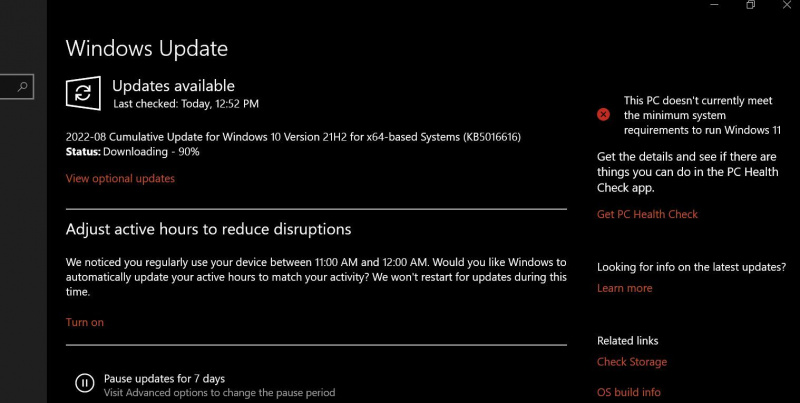
2. अपने ग्राफिक्स ड्राइवर अपडेट करें
यदि विंडोज को अपडेट करने से समस्या हल नहीं हुई है और विंडोज ब्राइटनेस सेटिंग अभी भी काम नहीं कर रही है, तो ग्राफिक्स ड्राइवरों को अपडेट करने का प्रयास करें।
ग्राफिक्स ड्राइवरों को अपडेट करने के लिए:
- मारो जीत कुंजी, 'डिवाइस मैनेजर' टाइप करें, और प्रासंगिक परिणाम चुनें।
- उपलब्ध उपकरणों की सूची को नीचे स्क्रॉल करें अनुकूलक प्रदर्शन और सूची का विस्तार करने के लिए क्लिक करें।
- GPU नाम पर राइट-क्लिक करें, चुनें ड्राइवर अपडेट करें , और चुनें ड्राइवरों के लिए स्वचालित रूप से खोजें . यदि नए ड्राइवर उपलब्ध हैं, तो वे दिखाई देंगे, और आप उन्हें स्थापित कर सकते हैं।
यदि विंडोज़ को स्वचालित रूप से ड्राइवर नहीं मिलते हैं, तो आप एक अलग ड्राइवर को मैन्युअल रूप से स्थापित करने का प्रयास कर सकते हैं। यदि आपके पास एक स्टैंडअलोन GPU है, तो आप हमारे गाइड का अनुसरण कर सकते हैं विंडोज़ पर एनवीडिया ग्राफिक्स कार्ड ड्राइवरों को कैसे अपडेट करें . हमारे पास टिप्स भी हैं विंडोज़ पर एएमडी ग्राफिक्स कार्ड कैसे अपडेट करें , बहुत।
एक्सेल में वर्कशीट कैसे मर्ज करें?
अगर अब तक कुछ भी काम नहीं किया है, तो सामान्य डिस्प्ले ड्राइवर को आजमाने का समय आ गया है:
- चुनना ड्राइवरों के लिए मेरा कंप्यूटर ब्राउज़ करें उस विकल्प के बजाय जिसे आपने पहले चुना था। अगले पैनल में, चुनें मुझे अपने कंप्यूटर पर उपलब्ध ड्राइवरों की सूची से चुनने दें।
- चुनना माइक्रोसॉफ्ट बेसिक डिस्प्ले एडेप्ट आर और क्लिक करें अगला .
ड्राइवरों को स्थापित करने के बाद, अपने कंप्यूटर को पुनरारंभ करें और देखें कि क्या चमक अब ठीक से काम करती है।